Alle Kategorien > Smartphone-App > Wie kann ich Standorte für Geofence erstellen, bearbeiten oder löschen?
Wie kann ich Standorte für Geofence erstellen, bearbeiten oder löschen?
Sie können in TimeTac Standorte definieren, beispielsweise Arbeitsorte oder andere Orte Ihrer Wahl. Diesen Standorten können Sie Aufgaben zuteilen und für diese Aufgaben einen Radius, den sog. Geofence, festlegen. Innerhalb dieses Geofence können Mitarbeitende die zugewiesenen Aufgaben über die mobile App starten. Außerhalb des Geofence kann die Aufgabe nicht gestartet werden.
Standorte erstellen




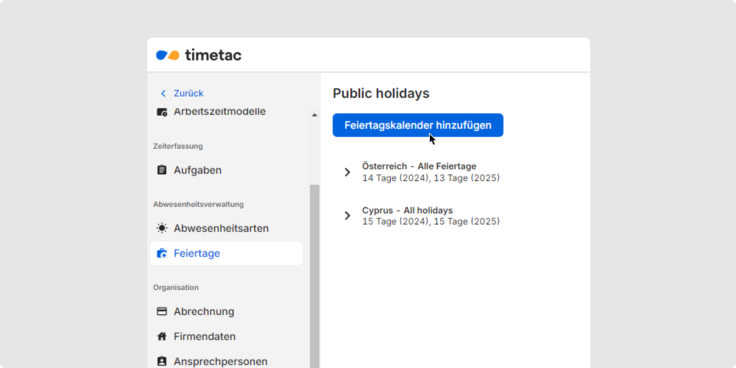
Standorte bearbeiten oder löschen
Vorhandene Standorte können über das 3-Punkte-Menü in der Liste bearbeitet oder gelöscht werden. Wenn Sie einen Standort löschen, wird dieser aus den ausgewählten Aufgaben entfernt und den Mitarbeitenden ist somit kein Geofence mehr zugewiesen. Diese können nun von überall aus die Zeitbuchung starten.
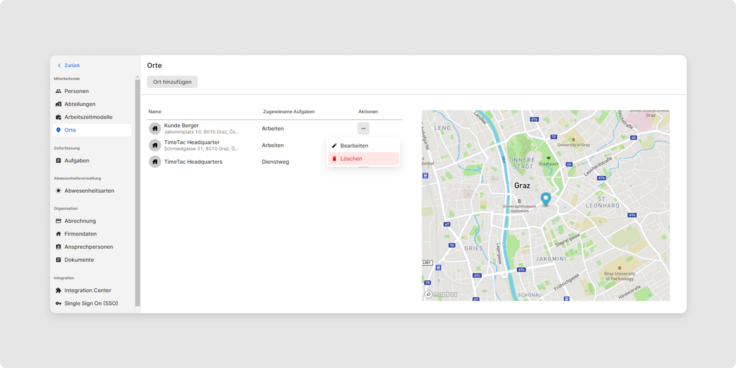
Standorte im Menü Aufgaben bearbeiten oder entfernen
Im Menü Aufgaben sind die Standorte in der Spalte Ort gelistet. Jedem Standort, dem eine Aufgabe zugeordnet wurde, wird in dieser Übersicht angezeigt.
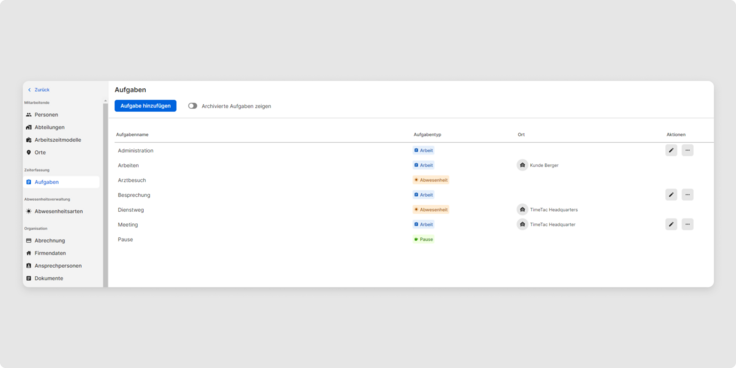
Übersicht aller Standorte, die einer Aufgabe zugeordnet wurden
Wenn Sie auf das Bleistiftsymbol in der Spalte Aktionen klicken, öffnet sich das Fenster Aufgabenkonfiguration. Gehen Sie auf Bearbeiten um einen Ort hinzuzufügen oder einen vorhandenen Standort zu entfernen.
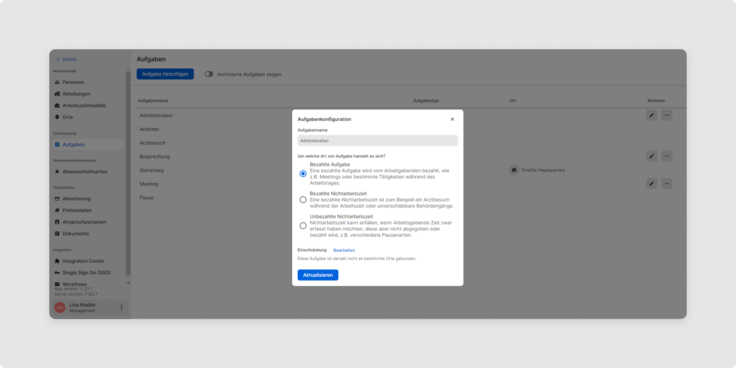
Alle aufgezeichneten Standortdaten können im Menü Zeitbuchungen unter Karte eingesehen werden. Blaue Punkte zeigen an, von wo aus die Zeit aufgezeichnet wurde. Wenn Sie auf den blauen Punkt klicken, können Sie mehr über die Zeitbuchung erfahren.
Verwandte Artikel
Wie kann ich Aufgaben erstellen und verwalten?
Welche Funktionen bietet das Menü Personen?
Wie entziehe ich meinen Mitarbeitenden den Zugriff auf die App?
Wie gewähre ich meinen Mitarbeitenden Zugriff auf die App?
Wie erstelle, bearbeite und verwalte ich Geofences?
Wie erstelle ich Widgets für TimeTac auf meinem Smartphone?
War dieser Artikel nützlich für Sie?
Ja, das war nützlich
Nein, das war nicht nützlich
